Presenter Coachin käyttäminen Microsoft PowerPoint Onlinessa
Microsoft PowerPoint on eniten käytetty esitystyökalu planeetalla, ja erittäin hyvistä syistä. Jos haluat luoda ammattimaisia esityksiä työskentelyä varten, tämä ohjelma on paras vaihtoehto, koska se on erittäin helppokäyttöinen, joten sen valmistelun ei pitäisi kestää kauan.
Nyt PowerPoint -verkkosovellus ei ehkä ole yhtä monipuolinen verrattuna työpöytäversioon, mutta se on tarpeeksi hyvä useimpiin tehtäviin. Microsoft esitteli Webissä hienon ominaisuuden nimeltä Presenter Coach PowerPointille(PowerPoint) . Työkalu on suunniteltu antamaan käyttäjille mahdollisuus harjoitella esityksiään yksityisesti ennen kuin he astuvat todelliseen maailmaan.
Ennen kuin jatkat, muista vain, että PowerPointin(PowerPoint) verkkoversion käyttämiseen tarvitaan Microsoft-tili(Microsoft account) . Joten jatka ja luo tilisi. Tämä vaihe on yksinkertainen ja sen tekemiseen ei pitäisi mennä viittä minuuttia kauempaa.
Kuinka käyttää Presenter(Presenter Coach) Coachia PowerPointissa(PowerPoint)
Ennen kuin jatkat, käy osoitteessa account.microsoft.com ja luo Microsoft - tili, jos sinulla ei vielä ole sellaista.
Kirjaudu sisään Microsoft-tilillä
OK, joten ensimmäinen asia, joka sinun on tehtävä, on kirjautua sisään Microsoft - tilillesi käymällä PowerPoint -verkkosovellussivulla(web app page) . Kun olet tehnyt niin, sinun pitäisi nähdä luettelo kaikista viimeaikaisista online-esityksistäsi, jos olet tehnyt tämän aiemmin.
Vaihtoehtoisesti voit käydä Microsoft Office -verkkosivulla(online page) ja napsauttaa PowerPoint - painiketta aloittaaksesi.
Täällä tuetaan kaikkia nykyaikaisia verkkoselaimia, mutta käytä Mozilla Firefoxia(Mozilla Firefox) koko artikkelin ajan.
Käynnistä PowerPoint Presenter Coach

Oletamme, että sinulla on PowerPoint -asiakirja, joka on luotu etukäteen tietokoneellasi. Napsauta (Click)Lataa(Upload) ja avaa , etsi sitten asiakirja ja lähetä se verkkosovellukseen. Kun tämä on tehty, valitse Diaesitys(Slide Show) yläreunan välilehdestä ja napsauta sitten Harjoittele (Rehearse)valmentajan(Coach) kanssa .
Valmistaudutaan harjoituksiin

Ensimmäinen askel on napsauttaa Harjoittele valmentajan kanssa(Rehearse with Coach) -painiketta ja odottaa sen jälkeen, että se latautuu koko näytön kokoisena. Muista antaa selaimen käyttää mikrofoniasi pyydettäessä, sillä tämä on erittäin tärkeää jatkossa.
Valitse Aloita(Start) harjoitus osiosta, jossa lukee Tervetuloa (Welcome)PowerPoint Presenter Coachiin(PowerPoint Presenter Coach) ( esikatselu(Preview) ). Kaiken pitäisi alkaa nyt, joten jatka eteenpäin ja harjoittele esitystäsi puhumalla mikrofoniin.
Muista klikata kaikki diat läpi, koska saat täydellisen raportin esityksesi lopussa.
How to create and use a Hanging Indent in Microsoft PowerPoint
Katso raporttisi
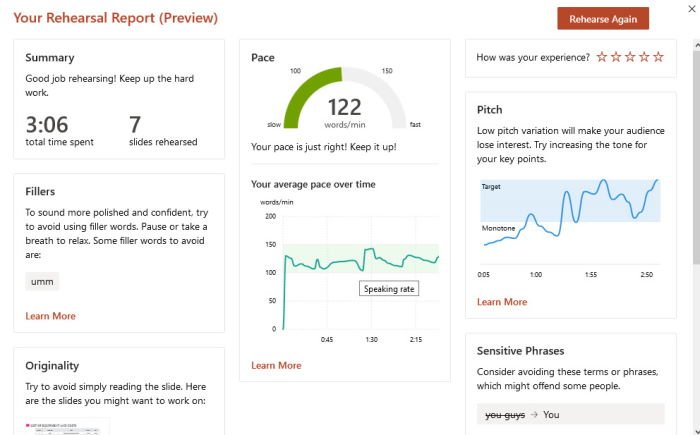
Kun esittely on valmis, seuraava askel on napsauttaa näppäimistön Esc - painiketta, jolloin järjestelmän pitäisi heti luoda raportti suorituksestasi. Kuten yllä olevasta kuvasta näet, olemme käyttäneet sanaa umm muutaman kerran, ja se on huono.
Itse asiassa harjoituksen aikana työkalu tunnistaa puhumasi sanat määrittääkseen, pidätkö johdonmukaisen esityksen.
Related posts
Measurement Converterin käyttäminen Microsoft Officessa
Objektien ryhmittely tai ryhmittelyn purkaminen PowerPoint Onlinessa ja Google Slidesissa
Kuinka tehdä ajatuskartta Microsoft PowerPointissa
Word-pilven luominen Microsoft PowerPointissa
Kuinka äänittää ääniselostusta Microsoft PowerPoint -esitykseen
Ota verkkoostosominaisuus käyttöön tai poista se käytöstä Microsoft Edgessä
PowerPoint-tiedoston pakkaaminen Windows 11/10:ssä
Kuinka vertailla ja yhdistää PowerPoint-esityksiä
Mouseover-tekstitehosteen luominen PowerPointissa
4 tapaa ladata PowerPoint suoraan Microsoftilta
Kuinka korjata vioittunut PowerPoint-tiedosto
Excel, Word tai PowerPoint eivät käynnistyneet viime kerralla
Kuinka upottaa MP3- ja muita äänitiedostoja PowerPoint-esityksiin
3 tapaa yhdistää useita PowerPoint-esitystiedostoja
Lisää viimeaikaisten tiedostojen määrää Wordissa, Excelissä ja PowerPointissa
Mitä Microsoftin pitäisi korjata Office Onlinessa sen käyttöönoton parantamiseksi
Mikä PowerPointin versio minulla on? Mikä on uusin versio?
Microsoftin huijaukset: Puhelin- ja sähköpostihuijaukset, joissa käytetään väärin Microsoftin nimeä
Kuinka luoda valokuva-albumi PowerPointissa
Kuinka etsiä online-malleja ja teemoja PowerPointissa
